سلام وقتتون بخیر، لپ تاپ من هنگام restart شدن به مشکل خورده و دیگه ویندوز بالا نمیاد و با ارور preparing automatic repair مواجه شدم و نمیدونم چطور میتونم بدون از دست دادن اطلاعاتم مشکلم رو حل کنم، ممنون میشم مثل همیشه راهنمایی ام کنید
با عرض ادب خدمت شما دوست عزیز,
در مرحله اول بهتر است شما از خاموش کردن سیستم در این مرحله خودداری فرمایید
صبر کنید تا سیستم تلاش کند در صورتی که مشکلی پیش آمده آن را رفع کند سیستم شما ممکن است نیاز به ۳۰ الی ۴۵ دقیقه زمان برای انجام این کار داشته باشد پس صبر کنید
اگر باز هم مشکل حل نشد متاسفانه تنها راه تعویض ویندوز میباشد البته دیتا هایی که فقط در درایو C شما بوده حذف میشود و بقیه دیتا ها حذف نمیشود
اگر هرگونه سوالی داشتید با ما در پایین همین مطلب در ارتباط باشید
با تشکر,
تیم پشتیبانی.
متاسفانه از صبح زود تا الان مشکلم حل نشده، الان بر روی صفحه گزینه های choose an option هست ، با استفاده از گزینه هایی که وجود دارد هم نمیتوان از عوض کردن ویندوز جلوگیری کرد؟
در برخی از زمان هایی که ویندوز نمی تواند فایل بوت سیستم را فراخوانی کند ممکن است با ارور Preparing Automatic Repair مواجه شوید.
از دلایل ایجاد این مشکل می توان به خاموش کردن ناگهانی کامپیوتر و ایجاد نوسانات برقی و یا اختلال در فایل های سیستمی ویندوز اشاره نمود. اما در برخی مواقع دیگر ممکن است این ارور بدون دلیل نمایش داده شود.
کاربرانی که از لپ تاپ ها استفاده می کنند بیشتر با این ارور مواجه می شوند. دلیل آن نیز ماهیت لپ تاپ ها در کار کردن بدون برق و با استفاده از باتری می باشد. در واقع ممکن است در برخی مواقع که کابل برق را از لپ تاپ خود جدا می کنید با این ارور رو به رو شوید.
در این مقاله می خواهیم به بررسی روش های حل ارور Preparing Automatic Repair در ویندوز ۱۰ بپردازیم. با سرزمین دانلود همراه باشید.
روش اول: استفاده از Safe Mode
۱. ابتدا سی دی و یا فلش بوت ویندوز را در درون کامپیوتر خود قرار داده و سپس آن را ریستارت نمایید. در هنگام لود ویندوز و در زمانی که پیام Press any key to boot from CD را مشاهده کردید یکی از کلیدهای کیبورد را فشار داده تا وارد مراحل نصب ویندوز شوید.
۲. در صفحه نصب ویندوز، زبان مورد نظر خود را انتخاب کرده بر روی گزینه Next کلیک کنید.

۳. هنگامی که به صفحه Install Now رسیدید، بر روی گزینه Repair your computer کلیک نمایید.
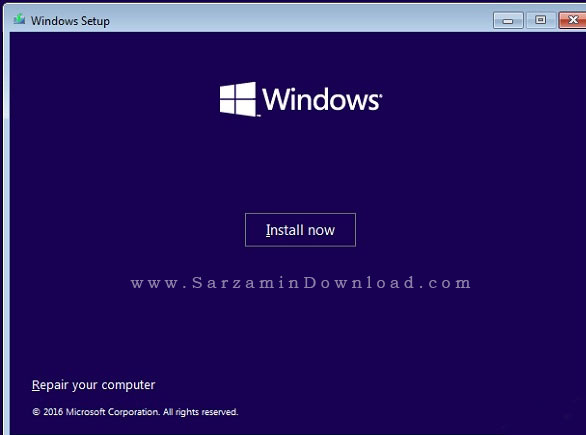
۴. در منوی باز شده گزینه Troubleshoot را انتخاب کنید.
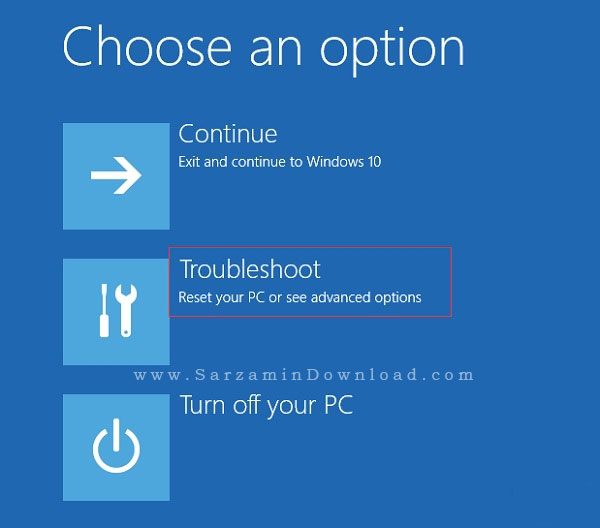
۵. در بخش عیب یابی ویندوز بر روی گزینه Advanced options کلیک کرده و در منوی باز شده عبارت Startup Settings را انتخاب نمایید.
۶. در این مرحله کامپیوتر شما ریستارت خواهد شد. پس از لود مجدد ویندوز صفحه ای مانند شکل زیر به نمایش در خواهد آمد. در این صفحه کلید ۴ و یا F4 را فشار دهید.

۷. پس از لود ویندوز در حالت Safe Mode، لپ تاپ خود را دوباره ری استارت نمایید. به احتمال زیاد مشکل Preparing Automatic Repair نیز رفع خواهد شد.
روش دوم: ساخت فایل بوت
در برخی مواقع ممکن است فایل بوت به دلایل مختلف مانند ویروسی شدن کامپیوتر، نوسانات برقی و … دچار خرابی شود. بدین منظور می توانید با استفاده از CMD فایل بوت را دوباره ایجاد کنید. برای انجام این کار به صورت زیر عمل می کنیم:
۱. ابتدا سی دی و یا فلش بوت ویندوز را در درون کامپیوتر خود قرار داده و سپس آن را ریستارت نمایید. در هنگام لود ویندوز و در زمانی که پیام Press any key to boot from CD را مشاهده کردید یکی از کلیدهای کیبورد را فشار داده تا وارد مراحل نصب ویندوز شوید.
۲. در صفحه نصب ویندوز، زبان مورد نظر خود را انتخاب کرده بر روی گزینه Next کلیک کنید.

۳. هنگامی که به صفحه Install Now رسیدید، بر روی گزینه Repair your computer کلیک نمایید.
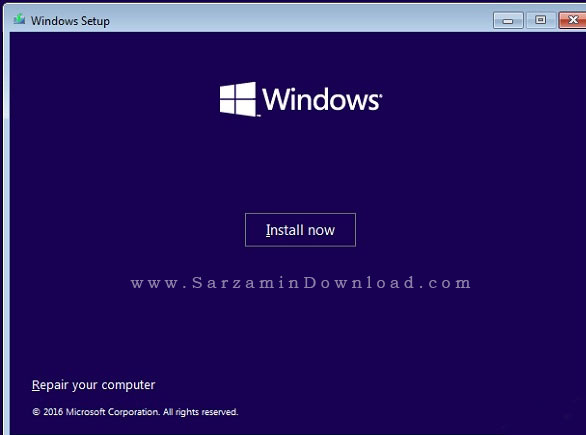
۴. در منوی باز شده گزینه Troubleshoot را انتخاب کنید.
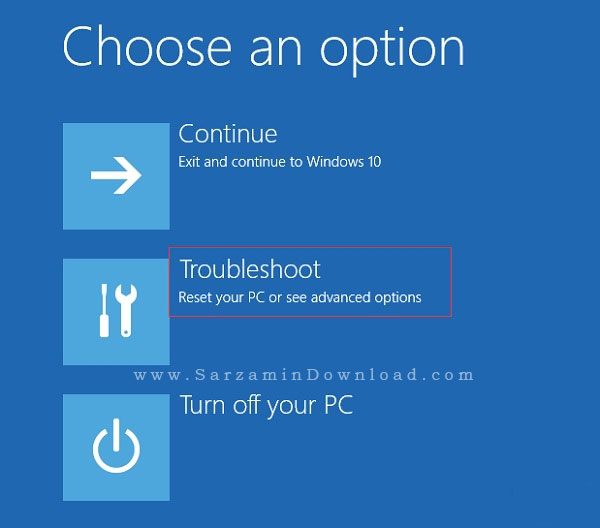
۵. در این صفحه بر روی گزینه Command Prompt کلیک نمایید.
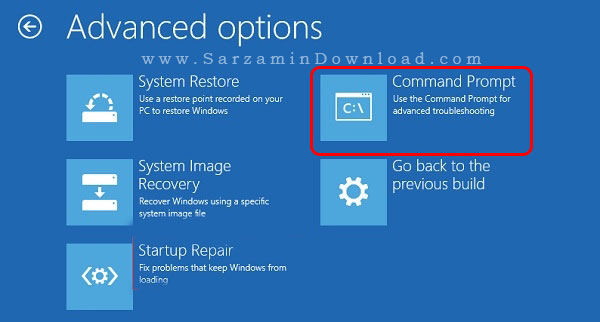
۶. دستورهای زیر را در محیط CMD وارد کرده و پس از هرکدام کلید اینتر را فشار دهید:
bootrec /fixmbr
bootrec /fixboot
bootrec /scanos
bootrec /rebuildbcd
۷. در آخر کلمه exit را تایپ کرده و از این محیط خارح شوید. ویندوز خود را ریستارت کرده و مشکل را دوباره بررسی نمایید.

روش سوم: ریست سخت افزاری در لپ تاپ
همانطور که در ابتدای مقاله خدمت شما عزیزان گفته شد، یکی از دلایل نمایش این ارور نوسانات برقی می باشد. در صورتی که از لپ تاپ استفاده می کنید می توانید به صورت زیر مشکل Preparing Automatic Repair را حل نمایید:
ابتدا آداپتور و منبع تغذیه لپ تاپ را خارج کرده و سپس دکمه Power را برای مدت ۳۰ ثانیه نگه دارید. در ادامه باتری لپ تاپ را نیز خارج نمایید و دوباره این عمل را انجام دهید سپس باتری را در سرجای خود قرار داده و لپ تاپ را نیز به برق متصل کنید. سیستم خود را روشن کرده و مشکل را بررسی نمایید.
در این مقاله به بررسی روش های رفع مشکل Preparing Automatic Repair در سیستم عامل ویندوز پرداختیم. در نظر داشته باشید که گاهی اوقات ممکن است با هیچ یک از روش های گفته شده مشکل شما بر طرف نشود. در این حالت تنها راه نصب دوباره ویندوز می باشد. در صورت نیاز به راهنمایی بیشتر می توانید از طریق کامنت زیر با ما در تماس باشید.
باتشکر,
تیم پشتیبانی
خیلی ممنونم از راهنمایی دقیق تان. منتها چون سیستم من فاقد درایو نوری است از طریق فلش باید اقدام کنم ولی طریقه ایجاد فلش بوت را بلد نیستم ممنونم میشم راهنمایی کنید
دوست عزیز م گرامی خیلی ممنون از شما که وقت گذاشتید و مطالعه کردید برای بوت ایبل کردن فلش خود اموزشی را تیم پشتیبانی در نظر گرفته است که پاسخ دوست عزیز دیگرمان در سایت می باشد , لینک سوال را در قسمت پایین برای شما قرارا میدهیم حتما شما میتوانید با استافده از امزوش پایین فلش خود را بوت ایبل کنید .
مشکل نصب ویندوز
باتشکر,
تیم پشتیبانی
باتشکر از راهنمایی و لطف تان، خیلی خیلی ممنونم بابت کمک های عالی تان
خواهش میکنم دوست عزیز
تیم ما همیشه در خدمت شما است







